Nuestro equipo de editores e investigadores capacitados han sido autores de este artículo y lo han validado por su precisión y amplitud.
El equipo de contenido de wikiHow revisa cuidadosamente el trabajo de nuestro personal editorial para asegurar que cada artículo cumpla con nuestros altos estándares de calidad.
Este artículo ha sido visto 27 256 veces.
En este wikiHow aprenderás a hacerle jailbreak a tu iPhone con Unc0ver y Checkra1n. Ambas herramientas son fáciles de usar y funcionan para la mayoría de los iPhones más recientes. Unc0ver es una de las pocas herramientas que pueden hacerle jailbreak a las versiones más recientes de iOS (iOS 11 a 13). Checkra1n ofrece soporte preliminar para iOS 14 en algunos dispositivos. Hacer jailbreak permite que instales aplicaciones y modificaciones que no se permiten en la App Store. Esto hace que tengas un mayor control sobre tu iPhone. Ten en cuenta que Apple no recomienda hacer jailbreak y es posible que no te brinde soporte después de que lo hagas. Asimismo, asegúrate de hacer una copia de respaldo de los datos de tu iPhone antes de hacerle jailbreak.
Pasos
Método 1
Método 1 de 3:Usar Checkra1n para Mac
-
1Asegúrate de que el iPhone sea compatible. Checkra1n funciona en iPhone 5s hasta los modelos de iPhone X que ejecuten de iOS 12 a iOS 13. Si tienes iOS 14.0 (no 14.1), Chekra1n actualmente ofrece soporte preliminar para iOS 14 y funciona solo para iPhone 6s, 6s Plus, SE, iPad de quinta generación, iPad Air 2, iPad mini 4, iPad Pro de primera generación, Apple TV 4 y 4K, y iBridge T2. Se debe añadir soporte para más modelos de iPhone y iPad en las próximas semanas.
-
2Dirígete aquí en un navegador web. Este es el sitio web oficial de Checkra1n.
- Checkra1n es un jailbreak semiatado, lo que significa que únicamente funcionará hasta que reinicies el iPhone o el iPad. Después de reiniciarlo, será necesario que uses la aplicación de Checkra1n en una computadora Mac o Linux para reactivar el jailbreak.
-
3Desplázate hacia abajo y haz clic en Download for MacOS ("Descargar para MacOS") o para la versión de Linux que uses. Con esto se descarga el archivo de instalación de Checkra1n.
-
4Abre el archivo de instalación. Puedes abrirlo directamente desde el navegador web o la carpeta de descargas. Sigue las instrucciones necesarias para instalar el archivo, sobre todo en Linux. En Mac, tan solo arrastra el ícono de Checkra1n a la carpeta "Aplicaciones".
-
5Conecta el iPhone a la Mac. Usa el cable relámpago que haya venido con el iPhone para conectarlo a un puerto USB libre en tu computadora Mac o Linux.
-
6Abre Checkra1n. El ícono se asemeja a dos piezas de ajedrez. Haz clic en el ícono en la carpeta "Aplicaciones" para abrir Checkra1n. Asegúrate de que Checkra1n detecte tu iPhone al abrirse.
-
7Haz clic en Iniciar. Se encuentra en la esquina inferior derecha de la aplicación Checkra1n. Con esto se da inicio al proceso de jailbreak.
- Si estás ejecutando un modelo de iPhone que no tenga soporte, de todos modos puedes tratar de instalar el jailbreak Checkra1n en tu dispositivo. Tan solo ten en cuenta que es posible que no funcione adecuadamente. Procede bajo tu propio riesgo. Si quieres permitir que se instale en un dispositivo sin soporte, haz clic en Opciones y luego marca "Permitir versiones de iOS/iPadOS/tvOS no probadas".
-
8Haz clic en Siguiente. Esto hace que tu iPhone o iPad entre en modo de recuperación. Verás una imagen de un cable relámpago en la pantalla del iPhone.
-
9Lee las instrucciones y haz clic en Iniciar. Debes colocar el iPhone en modo DFU (Device Firmware Update) para que este jailbreak funcione. Lee las instrucciones en la pantalla de la computadora para aprender a hacerlo. En la mayor parte de los iPhones que tengan soporte, mantienes presionado el botón de encendido (esquina superior derecha) y el botón de inicio (debajo de la pantalla) al mismo tiempo. Lee las instrucciones y luego haz clic en "Iniciar".
-
10Sigue las instrucciones para colocar tu dispositivo en modo DFU. Presiona los botones de inicio y de encendido al mismo tiempo cuando se te pida.
-
11Suelta el botón de encendido. Sigue presionando el botón de inicio pero suelta el botón de encendido cuando se te pida. Esto hará que el iPhone entre en modo DFU. Verás que aparece el logotipo de Apple junto con el de Checkra1n en la pantalla del iPhone. Asimismo, verás que aparece texto en la pantalla. Al terminar, se habrá aplicado el jailbreak.
- Si abres la aplicación de Checkra1n en el iPhone, tienes la opción de instalar Cydia, la tienda no oficial para las aplicaciones y modificaciones de jailbreak.
Anuncio
Método 2
Método 2 de 3:Usar Unc0ver en una Mac
-
1Asegúrate de que el iPhone esté ejecutando una versión de iOS que tenga soporte. El software suele actualizarse para trabajar con versiones nuevas de iOS. Sin embargo, a partir de agosto de 2020, las versiones que tienen soporte son iOS de 11 a 13.5.5 Beta (excluyendo la 13.5.1).[1] Si quieres revisarlo, dirígete aquí y desplázate hacia abajo a "Compatible" cerca del centro de la página.
- Si quieres determinar la versión de iOS que usas, abre la aplicación Ajustes, toca General, toca Acerca de y fíjate en el número a la derecha de "Versión del software".
- Unc0ver es un jailbreak semiatado, lo que significa que únicamente funcionará hasta que reinicies el iPhone o el iPad. Después de reiniciarlo, será necesario que uses la aplicación de Unc0ver en una computadora Mac o Linux para reactivar el jailbreak.
-
2Instala AltStore en tu Mac. Con esta aplicación, puedes acceder a la herramienta que puede hacerle jailbreak al iPhone. Sigue estos pasos para descargar AltStore:
-
3Abre AltServer. Para ello, puedes hacer doble clic en su ícono en la carpeta "Aplicaciones". Esto añade un ícono con forma de diamante a la barra de menú de tu Mac cerca de la esquina superior derecha de la pantalla.
- Para que AlterServer.app pueda operar, debes tener macOS 10.14.4 en adelante.
-
4Haz clic en el ícono de AltServer y selecciona Instalar complemento de correo. Esto instala un complemento para la aplicación "Correo".
-
5Habilita AltPlugin para la aplicación "Correo". Sigue estos pasos para instalar AltPlugin para la aplicación "Correo":
- Abre la aplicación "Correo" en la carpeta "Aplicaciones".
- Selecciona el menú Correo.
- Selecciona Preferencias.
- Haz clic en la pestaña General.
- Haz clic en Administrar complementos.
- Marca el recuadro junto a "AltPlugin".
- Aplica los cambios y reinicia la aplicación "Correo".
-
6Conecta el iPhone a la Mac. Usa el cable relámpago que haya venido con el iPhone o un cable compatible y conecta el iPhone a un puerto USB libre en la computadora.
- Si el iPhone te pregunta si quieres confiar en la computadora, selecciona la opción para hacerlo.
-
7Haz clic en el ícono de AltStore y selecciona tu iPhone. Se te pedirá que inicies sesión.
-
8Inicia sesión con tu ID de Apple y haz clic en Instalar. Usa el mismo ID de Apple que uses en el iPhone. Esto instala la aplicación AltStore en el iPhone.
-
9Configura el iPhone para que confíe en AltStore. Esto es necesario para instalar Unc0ver. Sigue estos pasos en el iPhone para hacerlo:
- Abre la aplicación Ajustes.
- Selecciona General.
- Toca Administración de dispositivos.
- Toca tu ID de Apple.
- Toca Confiar dos veces.
-
10Descarga Unc0ver. Después de permitir AltStore a través de la seguridad del iPhone, puedes instalar la herramienta para hacer jailbreak. Sigue estos pasos para descargar Unc0ver:
- Abre un navegador web en el iPhone.
- Dirígete aquí.
- Toca Download v5.3.1 ("Descargar v5.3.1").
- Toca Descargar para confirmar. Con esto se da inicio a la instalación.
-
11Instala Unc0ver. Sigue estos pasos para instalar el jailbreak Unc0ver:
- Abre AltStore en el iPhone.
- Toca Mis aplicaciones en la parte inferior de la pantalla.
- Toca Refrescar todo.
- Ingresa tu ID de Apple y contraseña nuevamente y toca Iniciar sesión.
- Toca + en la esquina superior derecha.
- Toca el archivo "unc0ver_5.3.13.ipa".
- Toca el botón verde 7 días junto a Unc0ver para terminar con la instalación.
-
12Abre Unc0ver. Es el ícono blanco en la pantalla de inicio que tiene "UO" en negro dentro.
-
13Toca el botón azul Jailbreak. Cuando termine el jailbreak, verás un mensaje que diga "Jailbreak completado".
-
14Toca Aceptar en el mensaje de confirmación. Esto reinicia el iPhone.
-
15Ejecuta la herramienta Jailbreak en Unc0ver por segunda vez. Cuando aparezca tu iPhone, vuelve a abrir Unc0ver y tocar Jailbreak.[3] Cuando termine el jailbreak esta vez, vuelve a tocar Aceptar y espera a que el iPhone vuelva a reiniciarse. Esta vez, cuando el iPhone vuelva a aparecer, se le habrá hecho jailbreak.Anuncio
Método 3
Método 3 de 3:Usar Unc0ver en una PC
-
1Instala iCloud. Debes descargar e instalar iCloud del sitio web de Apple (no de la tienda de Microsoft). Si ya lo instalaste de la tienda de Microsoft, haz clic derecho en iCloud el menú de inicio de Windows y haz clic en Desinstalar. Luego, sigue estos pasos para instalar iCloud de la tienda de Apple:
- Dirígete aquí.
- Haz clic en descargar iCloud para Windows en el sitio web de Apple debajo del enlace a la tienda de Microsoft.
- Abre el archivo iCloudSetup.exe en la carpeta de descargas.
- Sigue las instrucciones para instalar iCloud e inicia sesión con tu ID de Apple.
-
2Instala AltStore en tu PC. Ahora, debes instalar una herramienta que permita que le hagas jailbreak a tu iPhone. Haz lo siguiente para instalar AltStore:
- Dirígete aquí.
- Haz clic en Windows (beta) para descargar el archivo ZIP.
- Haz clic derecho en altinstaller.zip en la carpeta de descargas por defecto, selecciona Extraer todo y luego Extraer.
- Haz doble clic en Setup.exe en la carpeta que acabes de extraer para ejecutar el instalador.
- Haz clic en Siguiente.
- Haz clic en Explorar para seleccionar una ubicación para instalar o selecciona Siguiente para continuar.
- Haz clic nuevamente en Siguiente.
- Haz clic en Sí para permitir que continúe la instalación.
- Haz clic en Cerrar.
-
3Conecta el iPhone a tu PC. Usa el cable relámpago que haya venido con él o uno que sea compatible y conecta el iPhone a un puerto USB libre en la computadora.
- Unc0ver es un jailbreak semiatado, lo que significa que únicamente funcionará hasta que reinicies el iPhone. Después de reiniciarlo, será necesario que uses la aplicación de Unc0ver en una computadora Mac o Linux para reactivar el jailbreak.
-
4Toca Confiar en el iPhone cuando se te pida. Esto aparecerá después de que el iPhone se conecte a la computadora.
-
5Instala AltStore en el iPhone. Sigue estos pasos para instalar AltStore en el iPhone:
- Haz clic en el ícono de AltStore en la bandeja del sistema (cerca del reloj) en la PC. Se asemeja a un diamante hueco, y es posible que debas hacer clic en la flecha hacia arriba que está a la izquierda del reloj para verlo.
- Haz clic en Instalar AltStore.
- Selecciona tu iPhone.
- Ingresa tu ID de Apple y contraseña.
- Haz clic en Instalar.
-
6Configura el iPhone para que confíe en AltStore. Esto es necesario para instalar Unc0ver. Sigue estos pasos en el iPhone para hacerlo:
- Abre la aplicación Ajustes.
- Selecciona General.
- Toca Administración de dispositivos.
- Toca tu ID de Apple.
- Toca Confiar dos veces.
-
7Descarga Unc0ver. Después de permitir AltStore a través de la seguridad del iPhone, puedes instalar la herramienta para hacer jailbreak. Sigue estos pasos para descargar Unc0ver:
- Abre un navegador web en el iPhone.
- Dirígete aquí.
- Toca Download v5.3.1 ("Descargar v5.3.1").
- Toca Descargar para confirmar. Esto da inicio a la instalación.
-
8Instala Unc0ver. Sigue estos pasos para instalar el jailbreak Unc0ver:
- Abre AltStore en el iPhone.
- Toca Mis aplicaciones en la parte inferior de la pantalla.
- Toca Refrescar todo.
- Ingresa nuevamente tu ID de Apple y contraseña y toca Iniciar sesión.
- Toca + en la esquina superior derecha.
- Toca el archivo "unc0ver_5.3.13.ipa".
- Toca el botón verde 7 días junto a Unc0ver para completar la instalación.
-
9Abre Unc0ver. Es el botón blanco en la pantalla de inicio que tiene "UO" en negro dentro.
-
10Toca el botón azul Jailbreak. Cuando termine el jailbreak, verás un mensaje que diga "Jailbreak completado".
-
11Toca Aceptar en el mensaje de confirmación. Esto reinicia el iPhone.
-
12Ejecuta la herramienta de Jailbreak en Unc0ver por segunda vez. Cuando aparezca tu iPhone, vuelve a abrir Unc0ver y tocar Jailbreak.[4] Cuando termine el jailbreak esta vez, vuelve a tocar Aceptar y espera a que el iPhone vuelva a reiniciarse. Esta vez, cuando el iPhone vuelva a aparecer, se le habrá hecho jailbreak.Anuncio
Consejos
- Ten cuidado al descargar modificaciones u otros archivos de Cydia que no suelan tener soporte. Hacer jailbreak elimina las restricciones que evitan que puedas descargar malware.[5]
- De todos modos puedes descargar aplicaciones de la App Store después de hacer jailbreak.
- Si el iPhone te pide que actualices a la última versión de iOS, únicamente debes hacerlo si no te importa tener que volver a hacerle jailbreak al iPhone.
- Hacer jailbreak viola los términos de uso de Apple. Si lo haces, podrías correr un mayor riesgo de vulnerabilidades de seguridad, inestabilidad y la interrupción de los servicios de Apple. Apple se reserva el derecho de negarle el servicio a los dispositivos que hayan usado modificaciones o software no autorizados.





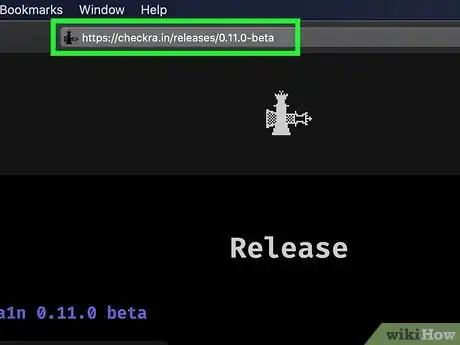
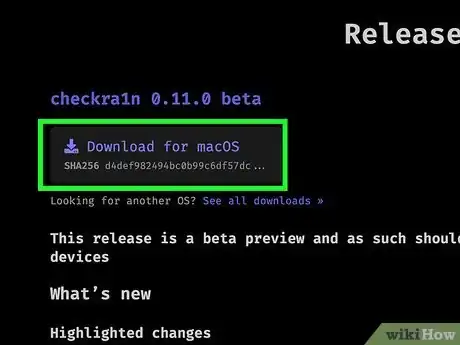


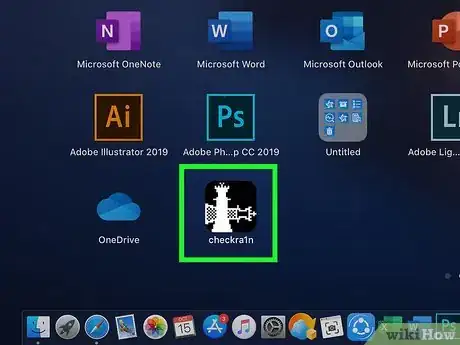
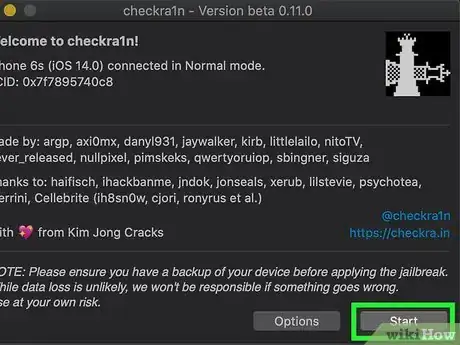
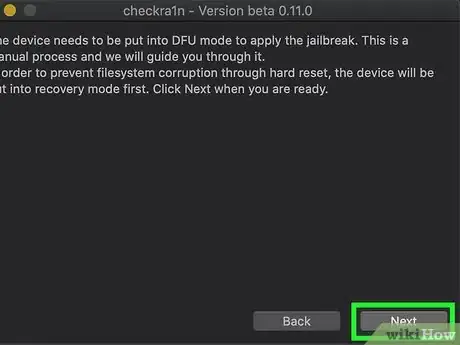
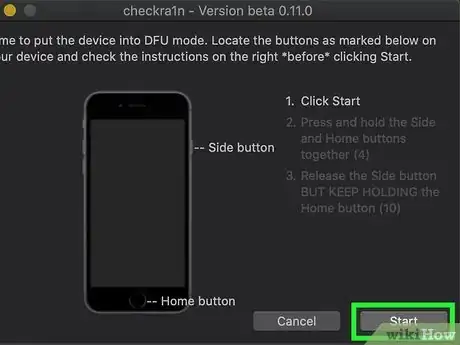


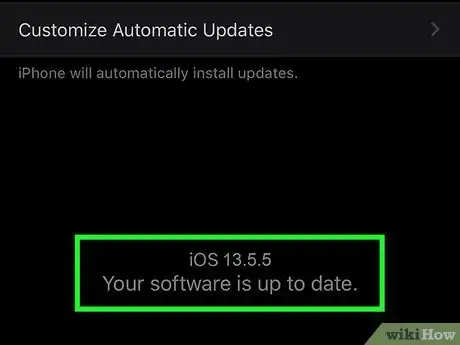
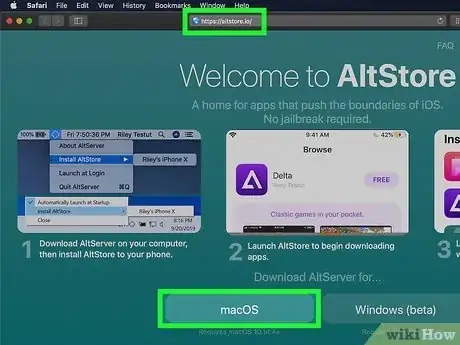
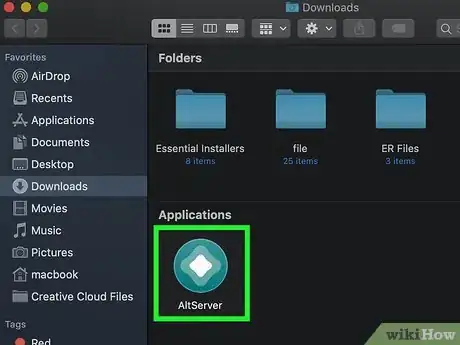
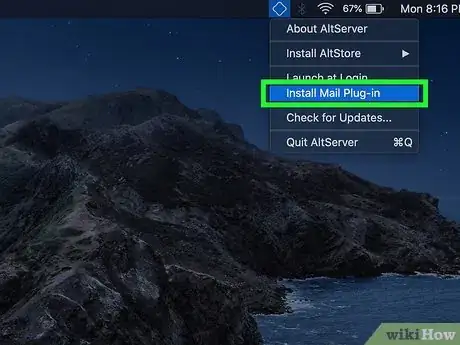
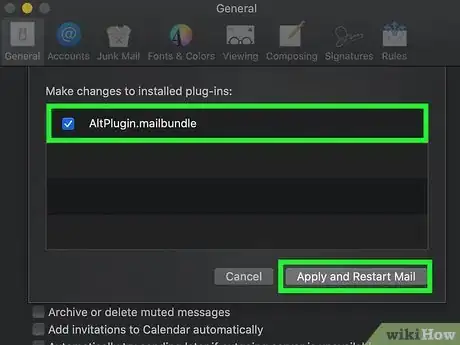

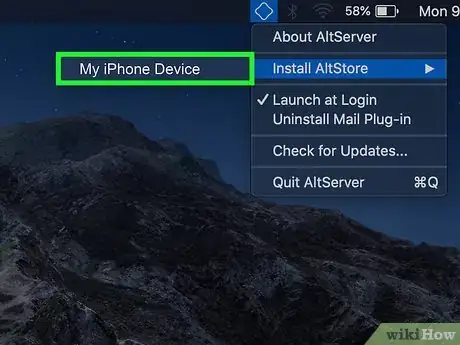
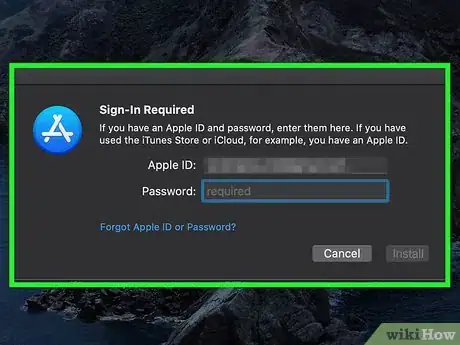
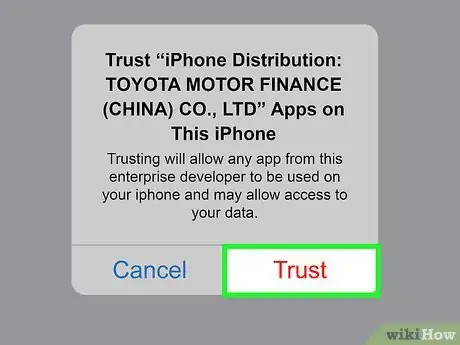
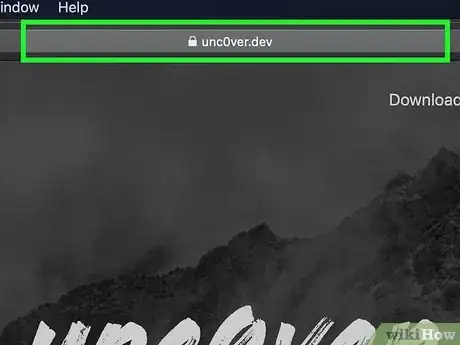
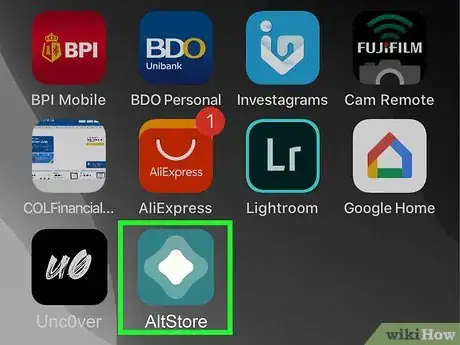
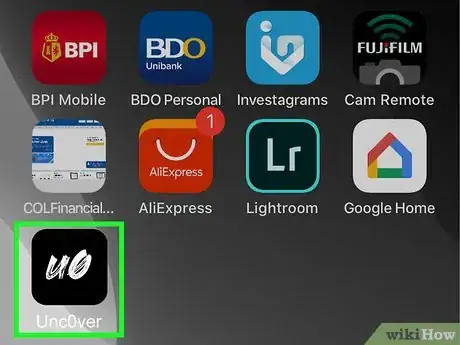
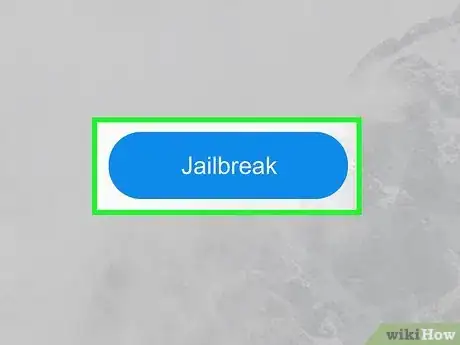
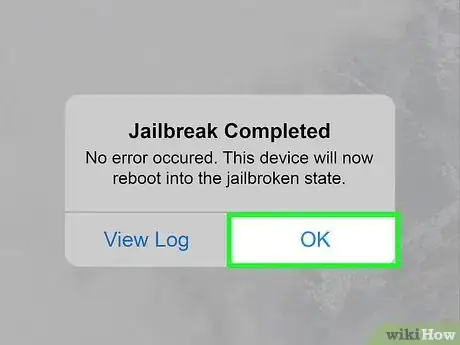
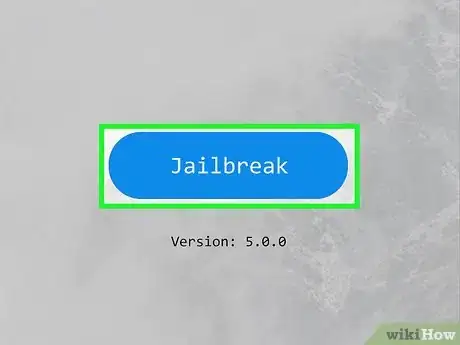




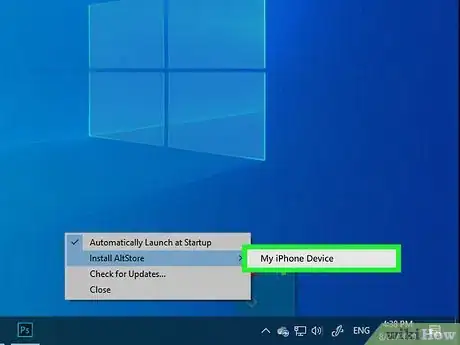
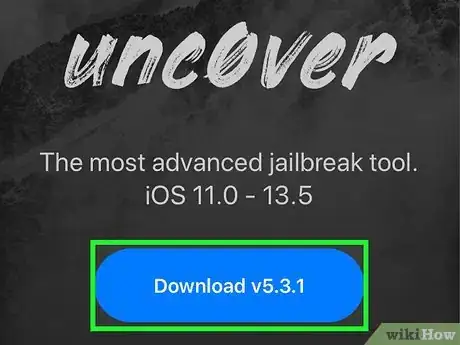
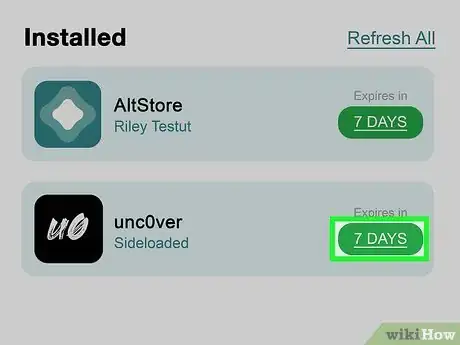
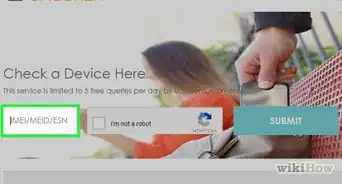

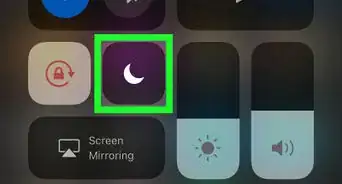
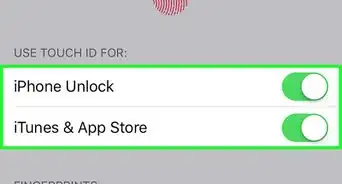
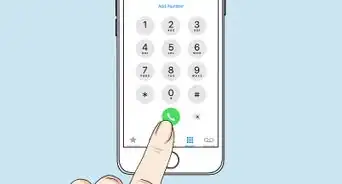
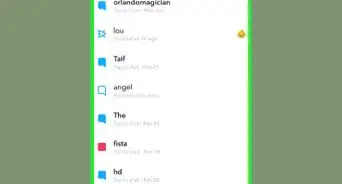

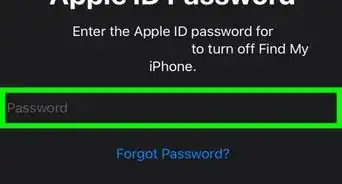

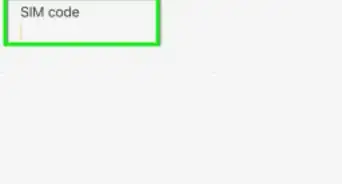
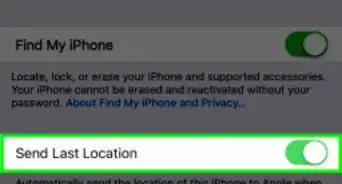
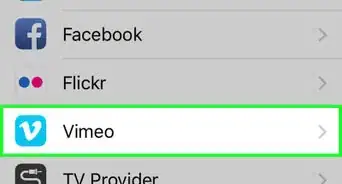
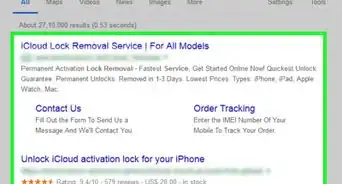
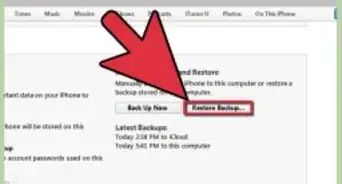


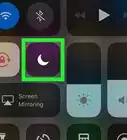
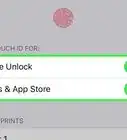

El equipo de contenido de wikiHow revisa cuidadosamente el trabajo de nuestro personal editorial para asegurar que cada artículo cumpla con nuestros altos estándares de calidad. Este artículo ha sido visto 27 256 veces.